Looker プロジェクトは、1 つ以上のモデルファイルと 1 つ以上のビューファイルで構成されます。さらに、次の種類のファイルも使用できます。
- ダッシュボード ファイル
- ドキュメント ファイル
- データファイル
- プロジェクト マニフェスト ファイル
- マニフェスト ロック ファイル
- 文字列ファイルのロケール
- データ探索ファイル
- データテスト ファイル
- 絞り込みファイル
- その他のファイル
モデルファイルとビューファイルの詳細については、モデルファイルとビューファイルについてのドキュメント ページをご覧ください。残りのファイル形式については、以下のセクションで説明します。
プロジェクトのファイルへのアクセスについては、プロジェクト情報へのアクセスと編集に関するドキュメント ページをご覧ください。
プロジェクト ファイルは Looker デベロッパーが IDE のフォルダを使用して整理します。
ダッシュボード ファイル
Looker は次の 2 種類のダッシュボードをサポートしています。
- ユーザー定義ダッシュボード: LookML を使用せずにデベロッパー以外のユーザーでも作成できます。詳細については、ユーザー定義ダッシュボードの作成に関するドキュメント ページをご覧ください。
- LookML ダッシュボード: プロジェクトに関連付けられたバージョン管理されたファイルとして保存されます。
プロジェクトに LookML ダッシュボードが含まれている場合、それらは IDE の専用ダッシュボード ファイルで定義されます。
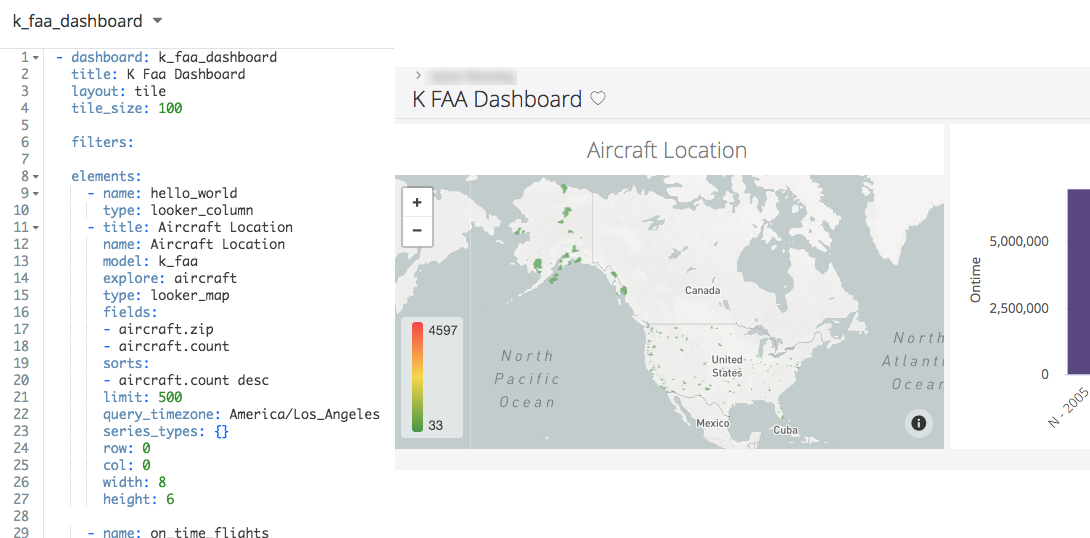
LookML ダッシュボードの詳細については、LookML ダッシュボードの作成のドキュメントをご覧ください。
ドキュメント ファイル
Looker ドキュメント ファイルを利用すると、GitHub フレーバーのマークダウンを使用して Looker データモデルに関するドキュメントや他のメモを作成できます。これは、組織での Looker の使い方を理解するために役立ちます。
ドキュメント ファイルの作成
プロジェクトにドキュメント ファイルを追加するには:
- Looker IDE を使用してファイルを作成するには、[Create Document] オプションを使用します(手順については、IDE でのフォルダの操作ドキュメントにあるファイルの作成をご覧ください)。
- ドラッグ&ドロップ機能を使用して、パソコンからファイルをアップロードします(手順については、IDE でのフォルダの操作に関するドキュメントのファイルのアップロードのセクションをご覧ください)。
作成したファイルを編集するには、右上の [編集] をクリックします。その後、[プレビュー] をクリックして変更内容をプレビューするか、[保存] をクリックして変更を保存します。
IDE の外部でドキュメントを表示する
以下で説明するナビゲーション機能を利用するには、IDE の外部でドキュメントを表示するには、左上のプルダウン メニューから [ドキュメントを表示] オプションを選択します。

作成したページの URL を他のユーザーに配布できます。他のユーザーがアクセスする際に Looker のデベロッパー セクション内を移動する必要がないためです。
ドキュメントにナビゲーション構造を追加する
サイドバーをドキュメント ファイルに追加すると、ユーザーが簡単に情報の構造を確認したり、ドキュメントを切り替えたりできるようになります。

ドキュメントのサイドバー ナビゲーションを追加するには、ドキュメントの 1 行目から始まるナビゲーション セクションを作成します。ナビゲーション セクションの開始位置と終了位置を 3 つのダッシュ(---)でマークします。
ナビゲーション セクションで次のパラメータを使用できます。
navigation
ドキュメントに対して navigation: true を使用すると、少なくともそのドキュメントにナビゲーション サイドバーを追加できます。Markdown ファイルは次のようになります。

これで、プロジェクトのすべてのドキュメント ページへのリンクを含むナビゲーション サイドバーがドキュメントに追加されます。navigation: true のみをドキュメントに含めると、そのドキュメントのサイドバーには、プロジェクトのすべてのドキュメント ページが、ファイル名のアルファベット順に表示されます。
また、アルファベット順のファイル名での整理が最適でないことがあります。また、ページのナビゲーションに表示したくないドキュメントがある場合もあります。
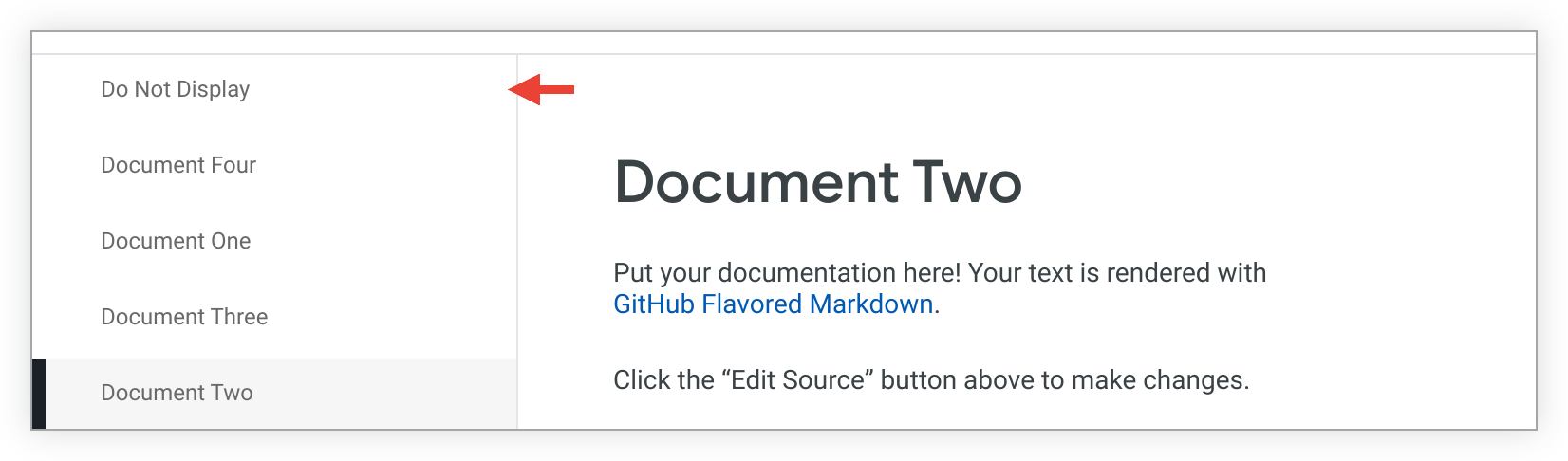
ドキュメントのナビゲーション サイドバーでファイルの順序を変更する場合や、サイドバーにドキュメントのサブセットのみを表示するには、次の形式を使用します。
---
navigation:
- document_one
- document_two
- document_three
- document_four
---
これで、必要なファイルのみがページに表示され、より意味のある順序で表示されます。
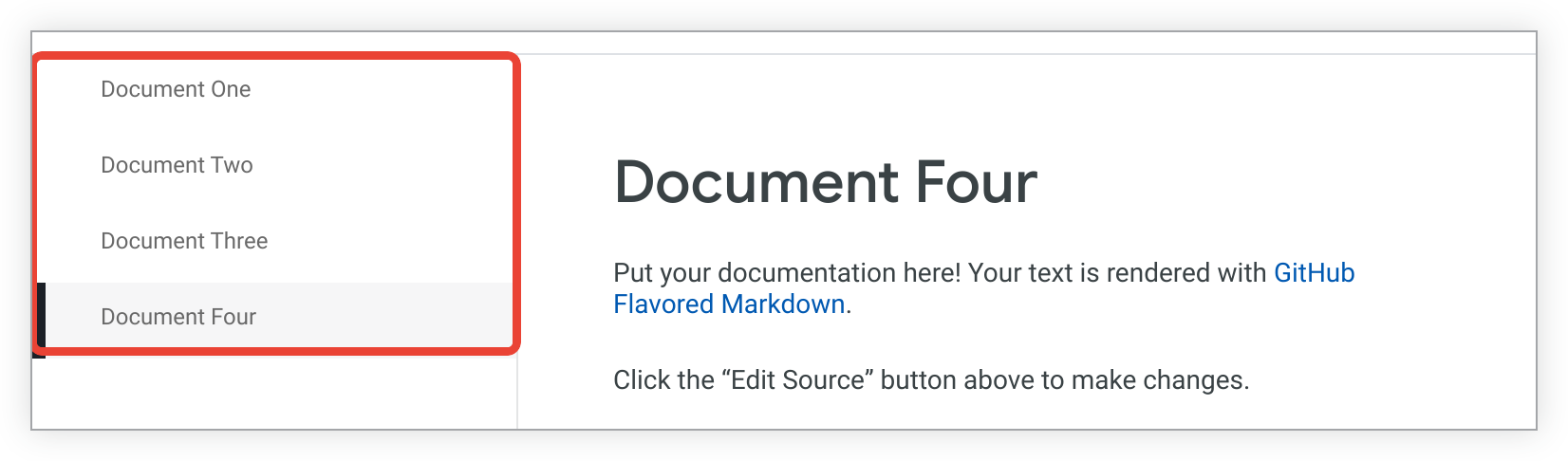
title
デフォルトでは、ドキュメントのヘッダー(ドキュメントが見出しで始まる場合)がサイドバーに表示され、ファイルに見出しがない場合はドキュメントのファイル名が表示されます。ドキュメントの上部に title パラメータを追加すると、ナビゲーション サイドバーでドキュメントの表示方法を変更できます。
---
title: New Title for Users
---
このタイトルは、ドキュメントのナビゲーション セクションで別の label を指定しない限り、すべてのドキュメントのナビゲーション サイドバーでリンクテキストとして使用されます。
label
ドキュメントのナビゲーション サイドバーにページが表示される方法を変更するには、次のように document パラメータと label パラメータを使用します。
---
navigation:
- document_one
- document: document_two
label: Customized Label for Document Two
- document_three
- document_four
---
labelパラメータを使用するには、前の例に示すように、ドキュメントのファイル名の前にdocument:を追加する必要があります。ドキュメントにlabelを使用していない場合は、ファイル名の前に追加document:しないでください。
label 値は、参照先のドキュメントに独自の title パラメータがある場合でも、ドキュメントのサイドバー ナビゲーションにおける表示方法を定義します。
ドキュメントのサイドバーに表示される上記の例は、次のようになります。
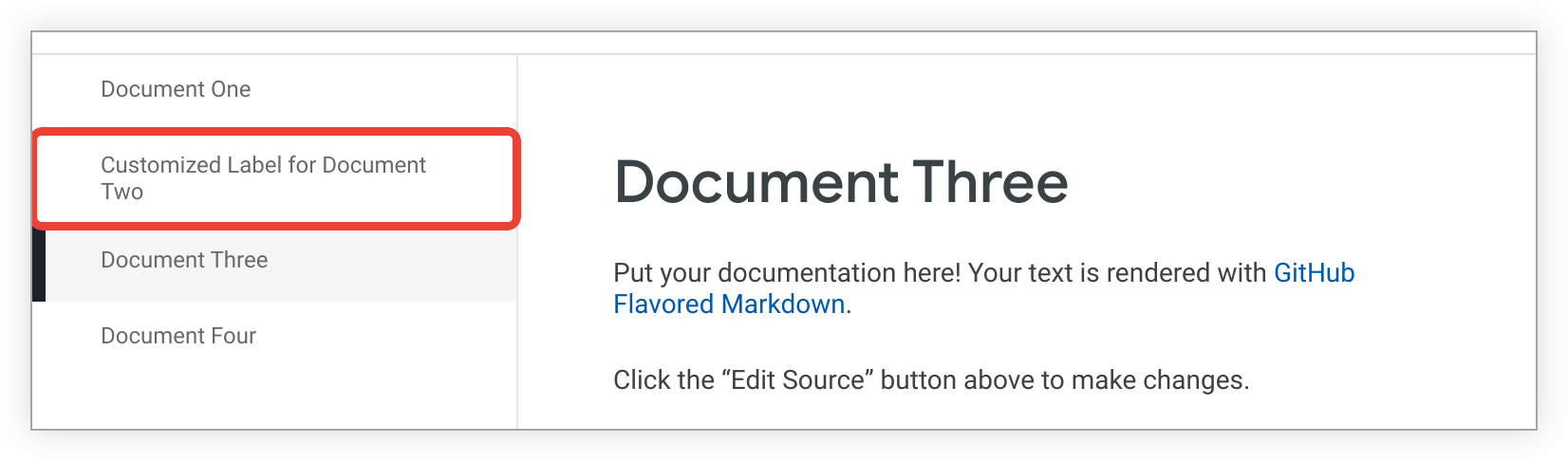
section
ナビゲーション サイドバーを複数のセクションに分割する場合は、次のように section パラメータを使用します。
---
navigation:
- document_one
- document_two
- section: My Section Name
- document_three
- document_four
---
section パラメータは、サイドバーにセクション区切りとテキスト見出しを追加します。
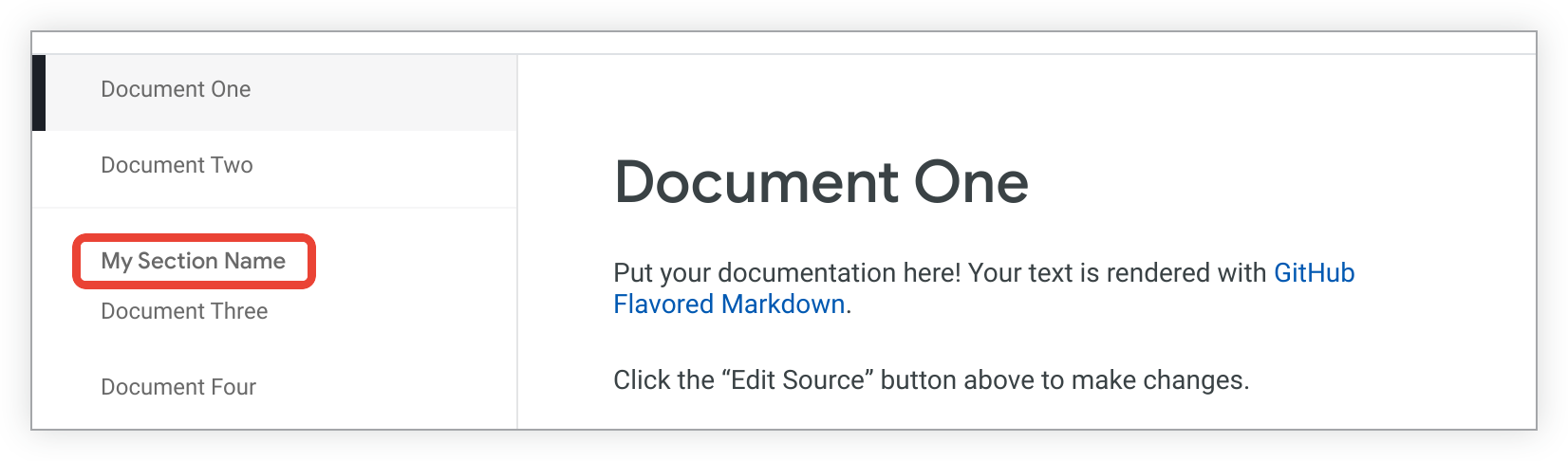
テキスト見出しはリンクそのものではなく、ドキュメント ファイルを参照するものではありません。
データファイル
データファイルとは、ファイル拡張子が .json、.topojson、または .geojson の JSON ファイルです。
map_layer パラメータを使用すると、JSON ファイルをカスタム マップとして使用して、Looker でデータをプロットできます。

次に、map_layer_name パラメータとディメンションを使用して、データ値(「Paris」など)をカスタムの地図上の地域に関連付けます。
LookML IDE で JSON ファイルを編集し、[Save] をクリックします。デバッグの場合、[View Raw] を選択すると、ファイルを未加工の形式で表示できます。ブラウザで JSON を表示するための適切な拡張機能がある場合は、Parsed 形式でファイルを表示するオプションもあります。

データファイルの追加
プロジェクトに JSON ファイルを追加するには、ドラッグ&ドロップ機能を使用して、パソコンからファイルをアップロードします(手順については、IDE でのフォルダの操作に関するドキュメントのファイルのアップロードをご覧ください)。
プロジェクトマニフェストファイル
プロジェクトには、次のタスクに使用するプロジェクト マニフェスト ファイルを含めることができます。
- 現在のプロジェクトにインポートする他のプロジェクトを指定する
- モデルのローカライズ設定の指定
- LookML 定数の定義
- プロジェクトに拡張機能を追加する
- プロジェクトにカスタム ビジュアリゼーションを追加する
現在のところ、モデルのローカライズはプロジェクトのインポートに対応していません。
各プロジェクトに設定できるマニフェスト ファイルは 1 つのみです。また、マニフェスト ファイルは manifest.lkml という名前で、プロジェクトのルート構造と Git リポジトリのルートレベルに配置する必要があります。
マニフェスト ファイルを作成する
プロジェクトにプロジェクト マニフェスト ファイルを追加するには、Looker IDE ファイル ブラウザの上部にある [+] メニューの [Create Project Manifest] オプションを使用します(手順については、IDE でのフォルダの操作ドキュメントにあるファイルの作成のセクションをご覧ください)。これにより、プロジェクトのディレクトリ構造のルートレベルに manifest.lkml ファイルが作成されます。マニフェスト ファイルは移動しないでください。ディレクトリ構造のルートレベルに保存する必要があります。
[Create Project Manifest] オプションは、Looker IDE 内のファイル ブラウザの上部にある [+] アイコンからのみ使用できます。マニフェスト ファイルはプロジェクトのディレクトリ構造のルートレベルに配置する必要があるため、フォルダ メニューのオプションは使用できません。
また、[プロジェクト マニフェストを作成] オプションは、プロジェクトに設定できるマニフェスト ファイルがない場合に限られます。プロジェクトに設定できるマニフェスト ファイルは 1 つのみであるためです。
マニフェスト ロックファイル
マニフェスト ロック ファイルは、リモート依存関係がプロジェクト マニフェスト ファイルに追加されると、自動的に作成されます。Looker はマニフェスト ロックファイルを使用して、マニフェスト ファイルで指定されたリモート プロジェクトのバージョンを追跡します。

Looker 開発者は、マニフェスト ロック ファイルを作成または編集する必要はありません。ロックファイルは Looker によって自動的に管理されるためです。
詳細については、他のプロジェクトからファイルをインポートするをご覧ください。
ロケール文字列ファイル
データモデルをローカライズする場合は、ローカライズする言語 / 地域ごとにロケール文字列ファイルを作成する必要があります。たとえば、デフォルトの言語 / 地域(米国では多くの場合、英語)を含めます。
ロケール文字列ファイルには、モデルでローカライズする各ラベルと説明の Key-Value ペアが一覧表示されます。各ロケールの文字列ファイルは、各ラベルまたは説明に対するロケールの翻訳を提供する必要があります。ロケール文字列ファイルの作成について詳しくは、LookML モデルのローカライズに関するドキュメント ページをご覧ください。
ロケールストリングファイルの作成
モデルをローカライズするためにロケール文字列ファイルを作成し、Looker のネイティブ UI ローカライズを使用する場合は、ユーザーのドキュメント ページの言語 / 地域セクションに表示される特定のロケールコードを使用して文字列ファイルに名前を付ける必要があります。
プロジェクトにロケール文字列ファイルを作成するには:
- [Create Locale Strings File] オプションを使用して、Looker IDE を使用してファイルを作成します(手順については、IDE でのフォルダの操作ドキュメントにあるファイルの作成をご覧ください)。
- ドラッグ&ドロップ機能を使用して、パソコンからファイルをアップロードします(手順については、IDE でのフォルダの操作に関するドキュメントのファイルのアップロードのセクションをご覧ください)。
ファイルを調べる
通常、Explore はモデルファイル内で定義されます。ただし、派生テーブル用に個別の Explore ファイルを使用したり、モデル間で Explore を拡張または絞り込みたりする必要がある場合があります。
Explore ファイルのファイル拡張子は .explore.lkml です。
Explore ファイルの作成
プロジェクトで Explore ファイルを作成するには:
- Looker IDE でファイルを作成するには、[Create Generic LookML File] オプションを使用します(手順については、IDE でのフォルダの操作ドキュメントにあるファイルの作成をご覧ください)。
- ドラッグ&ドロップ機能を使用して、パソコンからファイルをアップロードします(手順については、IDE でのフォルダの操作に関するドキュメントのファイルのアップロードのセクションをご覧ください)。
Explore ファイルを作成する場合:
- 必ずファイル拡張子
.explore.lkmlを使用してください。 - プロジェクトでファイルを作成したら、
includeパラメータを使用して、新しいファイルをプロジェクト内の他のファイルから参照できるようにします。Explore ファイルは、ビュー、モデル、その他の Explore ファイルに含めることが可能です。 - Explore ファイルを作成した後、Looker IDE のオブジェクト ブラウザを使用してオブジェクトを表示し、Explore ファイルに移動できます。
データテスト ファイル
プロジェクトには、LookML モデルのロジックを検証するために使用されるデータテスト ファイルがあります。データテストはモデルファイルまたはビューファイルに含めることができますが、デベロッパーが複数のモデルで同じデータテストを使用したい場合は、データテストを専用のファイルに保持しておくと便利です。
データテスト ファイルの作成
プロジェクトにデータテスト ファイルを作成するには:
- Looker IDE でファイルを作成するには、[Create Generic LookML File] オプションを使用します(手順については、IDE でのフォルダの操作ドキュメントにあるファイルの作成をご覧ください)。
- ドラッグ&ドロップ機能を使用して、パソコンからファイルをアップロードします(手順については、IDE でのフォルダの操作に関するドキュメントのファイルのアップロードのセクションをご覧ください)。
データテスト ファイルを作成する場合:
- データテスト ファイルの拡張子は
.lkmlです。 - プロジェクトでファイルを作成したら、
includeパラメータを使用して、新しいファイルをプロジェクト内の他のファイルから参照できるようにします。Explore ファイルは、ビュー、モデル、その他の Explore ファイルに含めることが可能です。
絞り込みファイル
プロジェクトには、LookML の絞り込みに使用されるファイルが含まれている可能性があります。LookML の絞り込みは、モデルファイル、ビューファイル、データ探索ファイル、またはそれぞれの専用ファイルに格納できます。
絞り込みファイルの作成
プロジェクトで絞り込みファイルを作成するには:
- Looker IDE でファイルを作成するには、[Create Generic LookML File] オプションを使用します(手順については、IDE でのフォルダの操作ドキュメントにあるファイルの作成をご覧ください)。
- ドラッグ&ドロップ機能を使用して、パソコンからファイルをアップロードします(手順については、IDE でのフォルダの操作に関するドキュメントのファイルのアップロードのセクションをご覧ください)。
絞り込みファイルを作成する場合:
- 絞り込みファイルのファイル拡張子は
.lkmlです。 - プロジェクトで絞り込みを作成したら、
includeパラメータを使用して、新しいファイルをプロジェクト内の他のファイルから参照できるようにします。
その他のファイル
多くの LookML 要素は、プロジェクト内のさまざまなファイル、または独自の専用ファイルに格納できます。たとえば、データテストは、モデルファイル、ビューファイル、独自の .lkml ファイルに格納できます。
汎用 LookML ファイルの作成
プロジェクトに汎用的な LookML ファイルを作成するには:
- Looker IDE でファイルを作成するには、[Create Generic LookML File] オプションを使用します(手順については、IDE でのフォルダの操作ドキュメントにあるファイルの作成をご覧ください)。
- ドラッグ&ドロップ機能を使用して、パソコンからファイルをアップロードします(手順については、IDE でのフォルダの操作に関するドキュメントのファイルのアップロードのセクションをご覧ください)。
ファイルを作成したら、include パラメータを使用して新しいファイルをプロジェクト内の他のファイルから参照できるようにします。
